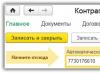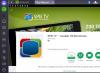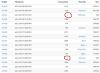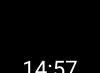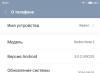01.07.2016
Как восстановить архивную копию базы данных 1С:Предприятие 8 Базовой версии из архива в файле с расширением ".dt"
Иногда возникает необходимость восстановления базы 1С из резервной копии.Важно!
- В данной статье описывается способ восстановления архивной копии из файла с расширением ".dt".
- Порядок, описанный в статье, показан на примере восстановления архивной копии для базовой версии 1С:Бухгалтерии 8, т.к. данный способ является универсальным и подходит как для Базовых версий, так и для ПРОФ. Для ПРОФ версий также существуют более быстрые способы восстановления, но в данной статье мы их рассматривать не будем, т.к. они не подходят для Базовых версий.
- Загрузить в базовую версию 1С архивную копию информационной базы из файла с расширением ".dt" можно только в случае, если данный файл был выгружен также из конфигурации базовой версии того же программного продукта, в который загружается, т.е. если "dt" файл был выгружен из конфигурации версии ПРОФ, то при восстановлении информационной базы из такого файла базовая версия программы 1С запросит пин-код из 15 цифр для активации лицензии, как для ПРОФ версии.
- При автоматическом обновлении архивная копия сохраняется в файле с расширением ".dt" для типовых конфигураций на платформе 1С:Предприятие 8.1/8.2, для конфигураций на платформе 1С:Предприятие 8.3 автоматическое архивирование отличается и производится в файл с расширением ".1CD". Порядок восстановления архивной копии из ".1CD" отличается от описанного и подробнее описан в другой статье.
- НИКОГДА! Никогда не производите восстановление архивной копии в рабочую базу данных, даже если у вас возникли проблемы с этой базой. Используйте для восстановления чистую базу, в которой нет никаких необходимых учетных данных.
Для этого запустите 1С:Предприятие и в окне со списком доступных информационных баз нажмите кнопку "Добавить".
Откроется окно с выбором вариантов добавления информационной базы, выберите пункт
"Создание новой информационной базы".

В открывшемся окне выберите пункт "Создание информационной базы из шаблона",
в списке доступных шаблонов можно выбрать любой из доступных (если в списке шаблонов нет ни одного, то его можно установить из дистрибутива с диска от программы).

В следующем окне можете задать имя информационной базы, которое будет отображаться в списке информационных баз при запуске программы. Тип расположения укажите
"На данном компьютере или на компьютере в локальной сети".


Остальные параметры оставляем по умолчанию и нажимаем "Готово". В результате из указанного шаблона будет создана новая база данных, которую теперь запустите в режиме Конфигуратора.
В конфигураторе нажимаете пункт меню "Администрирование" > "Загрузить информационную базу".


Если архивную копию вы создавали самостоятельно в ручную, то вы должны знать его имя и место его расположения.
Если же у вас настроено автообновление типовой конфигурации 1С, то по умолчанию временная резервная копия базы данных 1С в ОС Windows 10, 8, 7 сохраняется в каталог вида C:\Users\%user%\AppData\Local\Temp\1Cv8Update.160701092009, где цифры после точки означают: год, месяц, день, часы, минуты, секунды (В примере архивная копия находится в каталоге 1Cv8Update.160701092009, который был создан 16 года, 07 месяца, 01 числа, в 09 часов, 20 минут и 09 секунд). Если в каталоге Temp будет несколько архивов, то дата поможет найти нужный. В этом каталоге выбираем файл с архивной копией базы данных с расширением "*.dt".
Соглашаемся с предупреждением.

Если архивная копия была успешно загружена, то программа сообщит об этом.

Нажимаем "Да", запускаем загруженную базу в режиме 1С:Предприятие и проверяем данные, если все в порядке, то выдыхаем))).
Если данная информация оказалась для вас полезной, то лайкаем статью в соцсетях и делимся ссылкой на любимых форумах))).
1с архив, backup 1c, архив базы 1с, восстановление архива 1с 8.2, бэкап 1с, как загрузить архив 1с 8.2 из dt, загрузка базы данных 1С из архива dt, где backup 1c 8.2, восстановление 1с из архива dt, 1с 8.3 backup восстановить, как восстановить данные из архивной копии 1с 8.2, как восстановить 1c backup, как восстановить архивную копию в 1с 8.2, 1с backup, сделать бекап архива 1с, загрузить архив 1с 8.2, где сохраняется 1c backup, как восстановить архивную копию 1с, восстановления архива из бэкапа 1с 8.2, архив 1с 8.2, 1с dt архив, восстановить из архив 1с 8.2, восстановить архив 1с из файла dt, где найти backup 1c, загрузить архивную копию базы данных 1с 8.2 из dt-файла, backup базы 1с, архив базы 1с 8.2 как загрузить, загрузить бэкап 1с 8.2, как восстановить архивную копию базовой версии 1с, где бэкап 1с 8.3 базовая версия, архив 1с зуп как восстановить, бэкап базы 1с, поднять архив базы 1с, открыть архив 1с, архив 1с в файле dt как загрузить, 1с создание бэкапа при автообновлении, как восстановить backup базы 1с базовая версия, 1с предприятие 8.2 восстановить архив, автоматический бэкап 1с, архив 1с загрузить в базу данных, как откатить архивную копию 1с, где сохраняется автоматический бэкап 1с 8.3, 1с архивная копия в dt-файле, архивная копия 1с восстановить, как найти backup 1c 8.2, инструкция по восстановлению архивной копии 1с 8.2, dt 1c, архивная копия 1с 8.2, загрузить 1c dt файлы, как сделать архивную копию 1с, как сделать архивную копию 1с 8.2, 1с 8.2 dt, как сделать бэкап 1с, файл dt 1с как загрузить данные, 1с dt архив базы, 1с загрузить архивную копию, загрузить dt в 1с, бэкап файловой 1с, 1с 8.2 dt, настройка бэкапа 1с, загрузить файл dt 1с, бэкап баз 1с, загрузить базу 1с файл dt, восстановление архивных копий 1с, 1с загрузка dt, бэкап 1с 8.2, открыть dt 1с, где находится бэкап файловой базы 1с, как восстановить dt файл 1с 8.2, как восстановить бэкап базовой версии 1с, как загрузить dt в 1с 8.2, как загрузить 1с 8 backup, восстановление 1с бэкапа, как восстановить 1с из dt, автоматический бэкап 1с 8.3, загрузить dt 1с 8.2, восстановить базу данных 1с из файла dt формат, 1с расширение dt, как сделать бэкап 1с 8.2, восстановить базу данных 1с из файла с расширением dt, как загрузить файл dt в 1с 8.2, как открыть файл dt в 1с, формат файла dt 1с, как загрузить файл 1с с расширением dt, развернуть базу 1с из dt, как в 1с загружается dt, 1с загружается база из dt, не загружаются базы dt в 1с, как восстановить базы 1с 8.2 dt, восстановить бэкап 1с
Теги: восстановление архивной копии конфигурации 1с 8.2
Файловый режим хранения баз 1С нередко используется небольшими компаниями. Его легко настроить, для этого не требуются дополнительные вложения и файловый режим удобен в работе. Но это только тогда, когда речь идет об отделе, работает до пяти человек.
Отметим основные минусы файлового хранения баз 1с. При значительных объемах базы данных, свыше трех гигабайт, скорость одновременно работающих пользователей значительно сокращается.
Надежность работы тоже низкая. Базы 1С в файловом режиме чаще повреждаются. Клиент-серверный вариант хранения информация на порядок надежней. Многим бухгалтерам и операторам 1С знакомо сообщение: "Ошибка формата потока..." Всплывает оно при попытке запуска базы 1с, или записи документа.
Что делать?
1. Сделайте резервную копию базы двумя способами.
Папку с базой Вы можете скопировать самостоятельно вручную, или выполните выгрузку базы через конфигуратор.
Скопируем базу вручную. Для начала определим, в какой папке находится наша база данных. Запускаем программу 1С. Выберите (один раз нажимаем левую кнопку мыши) необходимую базу, внизу посмотрите путь к папке
В данном случае база находится на Z:, в папке «torg».
Откройте Мой компьютер, диск Z:, нажмите на папку «torg» и выберите пункт «копировать»

Затем откройте другой диск компьютера, желательно, сетевую папку. Можете воспользоваться папкой «Мои документы», но только в крайнем случае. Правой кнопкой мыши нажмите на пустое место в открытом окне и выберите пункт «вставить»

Когда копирование базы данных будет завершена, необходимо выполнить дополнительное резервное копирование средствами 1С (если можно зайти в режиме конфигуратор).
2. Утилита chkdbfl.exe
Откройте, Мой компьютер, диск С:, папку «Program files» (в 64-битных версиях windows - «Program filex (x86)»), 1Cv8x (где x - версия Вашей платформы (8.0, 8.1, или 8.2). Переходим в папку «bin» (в версии 1с 8.2, то сначала номер последней версии платформы и там папку «bin»), там запускаем файл chkdbfl.exe

В окне нажмите кнопку «...», после чего откройте папку с базой, выберите файл 1Cv8.CD и нажмите на кнопку открыть.

Поставьте галочку «Исправлять обнаруженные ошибки». После чего нажмите «выполнить».
Проверка может длиться от 5 до 60 минут, в зависимости от размера базы данных и мощности Вашего компьютера. (рис. 6)

Когда проверка завершиться, программа предоставит журнал исправленных ошибок (рис. 7)

В приведенном нами примере ошибок не найдено.
Зайдите в базу данных и проверьте как она работает.
Рассмотрим теперь причины возникновения этой ошибки, и возможные способы их предотвращения.
Причины повреждения базы 1С:
Одной из самых распространенных причин является сбой в электросети. Из-за сбоя в электроснабжении зачастую может отключиться сервер или компьютер с базой, или отключиться сеть. На небольших предприятиях экономия на источниках бесперебойного питания – дело нередкое. Бывает, что источники бесперебойного питания не устанавливают и вовсе. Иногда подключают сервер, но забывают о защите сетевых устройств, что также ведет к повреждениям в случае сбоя в сети.
Сбой жесткого диска или флешки. Некорректное подключение флешки или внешнего диска тоже ведут к повреждению базы данных 1С. Угрозу для информационной базы представляет и устаревший жесткий диск, продолжительность «жизни» жесткого диска стандартного офисного компьютера 2-3 года, на сервере немного больше - 3-5 лет.
Неисправная сеть. Частой причиной повреждения баз данных является перегруженная сеть. Когда информация передается намного медленнее положенного, в 1С начинаются проблемы. Использование устаревшего оборудования, либо расположение его в неблагоприятных местах. Компьютер перегревается и начинает зависать.
Неправильно проложенные кабели также вызывают ошибки в работе. Отходящая розетка, проложенные по полу кабели – это только самые частые ошибки.
Как избежать сбоев в работе?
1. Источники бесперебойного питания необходимо устанавливать как на сервера, так и на сетевое оборудование.
Это обойдется Вам гораздо дешевле, чем простой в работе даже на один день. Особенно, если восстанавливать базу придется в период отчетности. Восстановление базы занимает несколько дней.
2. Внимательно подключайте внешние носители.
При использовании USB хаб, приобретайте его со внешним блоком питания.

У Вас внешний жесткий диск с кабелем с 2-мя концами USB? Подключите их оба, по первому концу подается дополнительно питание, а по второму - питание и информация.

Плановую замену жестких дисков на компьютере или сервере с базой рекомендуем осуществлять раз в 2-3 года.
3. Локальная сеть должна быть в порядке. Применяйте в работе только современные сетевые устройства.
Это избавит Вас от многих проблем, не только с 1С.
4. Не забывайте делать резервные копии!
Перед важными операциями с базой данных производите настройку автоматического резервного копирования и делайте архивные копии базы вручную.
В статье показаны способы восстановления базы 1С с помощью встроенных в программу инструментов или сторонних приложений . Как создать и восстановить резервную копию базы данных. Для большинства пользователей продуктов компании 1С , повреждение или утеря базы «1С: Предприятие» есть тем, о чём даже боятся говорить. Для них, задача по восстановлению базы данных кажется просто нереальной, а её утеря страшной трагедией.
На самом деле, продукты компании 1С являются таким же программным обеспечением, как и любое другое. Информация, которую пользователи вносят в свои базы данных сохраняется в файлах, из которых можно создавать резервные копии или восстанавливать в случае повреждения или удаления. Часто для этого достаточно встроенных в «1С: Предприятие» инструментов, но и о стороннем программном обеспечении также забывать не стоит.
По умолчанию, каталогом информационной базы, в котором кроме файла самой базы 1С сохраняются все файлы, которые имеют к ней отношение, является папка в Документах пользователя:
C:\Users\Имя Пользователя\Documents\InfoBase

В этой папке хранятся все файлы, которые имеют отношение к данной базе данных.

К таким файлам относятся:
- *.1CD – файл самой базы данных, который по умолчанию имеет название 1Cv8.1CD. Данный файл включает в себя все данные, которые внесены в базу данных, а также их конфигурацию;
- *.cf, *.cfu (*.cfl), *.dt, *.epf (*.erf) – конфигурационные файлы базы данных;
- *.log, *.lgf, *.lgp, *.elf – лог файлы;
- *.cdn – файл блокировки базы данных 1С;
- *.efd – архивный файл 1С;
- *.mft – вспомогательный файл конфигурации шаблона;
- *.st – файл шаблонов текстов
- *.mxl – файл печатных форм базы данных 1С;
- *.grs – файл графических схем базы данных 1С;
- *.geo – файл географических схем базы данных 1С.
Признаки и причины повреждения базы 1С
Признаки повреждения базы данных 1С могут быть самые разнообразные, это сбои при работе с базой или её внезапное закрытие, зависание, разнообразные сообщение о наличии ошибок во время работы с ней или при запуске. Часто «1С: Предприятие» сообщая о наличии ошибки при выполнении операции с информационной базой так и описывает её «…Файл базы повреждён» .
Причины повреждения базы 1С могут быть физического или логического происхождения.
Последствия физических причин повреждения баз банных самые тяжелые, так как связаны с повреждением носителя информации, на котором хранятся данные. Это может быть повреждение внешнего или встроенного жесткого диска, оптического носителя информации, флешки или карты памяти. В данном случае, чтобы иметь возможность восстановить базу 1С, необходимо вернуть работоспособность носителю информации.
Логические повреждения баз происходят в результате сбоев в работе программного обеспечения, неправильного или внезапного отключения компьютера или носителя информации, неправильная работа сетевого оборудования, а также вирусы и деятельность вредоносных программ.

Создание и восстановление из резервной копии базы 1С
Мы уже множество раз упоминали об этом в наших статьях – лучшим способом сохранить ваши данные есть создание их резервной копии. Для базы 1С данный способ также актуален.
Чтобы создать резервную копию базы данных 1С:
Чтобы восстановить базу данных 1С из резервной копии:

Восстановление повреждённой информационной базы 1С
В случае сбоя в работе информационной базы и возникновения описанных выше ошибок или других симптомов паниковать не стоит, так как в большинстве случаев база 1С восстановима. Осуществить это возможно с помощью встроенных в платформу инструментов.
Восстановление с помощью Конфигуратора
Для устранения ошибок базы 1С в её конфигураторе предусмотрена функция «Тестирование и исправление…» . Чтобы воспользоваться ею:

Восстановление с помощью chdbfl.exe
В каждой версии платформы «1С: Предприятие»
есть утилита, которая предназначена для отладки повреждённых информационных баз. С внутреннего меню платформы доступа к данной утилите нет. Но она устанавливается вместе с установкой платформы. Чтобы запустить её, перейдите в папку, в которую установлена платформа 1С на вашем компьютере:
C:\Program Files (x86)\1cv8\8.3.8.1652\bin
(где, 8.3.8.1652 – номер релиза платформы (разный для разных релизов))

Найдите и запустите в данной папке файл chdbfl.exe – это и есть утилита отладки информационных баз 1С. После запуска утилиты, укажите с её помощью файл базы данных нажав троеточие справа от поля «Имя файла БД» , и поставьте галочку возле функции «Исправлять обнаруженные ошибки» . Задав необходимые параметры – нажмите кнопку «Выполнить» .

Все обнаруженные ошибки и другие действия утилиты будут отображены в окне chdbfl.exe.
Восстановление с помощью НЕХ-редактора
В особо сложных случаях или если предыдущие два способа отладки информационной базы не принесли желаемого результата, теоретически восстановить её возможно с помощью HEX-редактора . Для этого необходимо открыть в HEX-редакторе основной файл базы данных *.1CD.
Минусом данного способа есть то, что данный способ исправления повреждённой базы 1С могут осуществлять только опытные и разбирающиеся в HEX специалисты.
Нельзя не отметить, что имеет встроенный HEX-редактор, который можно использовать для исправления повреждённых файлов.

Как восстановить удалённую информационную базу 1С
Если в результате случайного удаления, переустановки операционной системы, форматирования жесткого диска или другого носителя информации на котором хранилась база 1С, она была утеряна, то восстановить её можно с помощью . Для этого:

Примечание . Аналогичным образом можно восстановить утерянный файл резервной копии информационной базы 1С – 1Cv8.dt.
- Восстановленный *.dt файл загрузите в информационную базу описанным выше способом.
- Если информационная база восстановлена пофайлово, то откройте её основной файл 1Cv8.1CL с помощью меню 1С Файл / Открыть .
Все описанные в данной статье способы восстановления базы данных 1С показаны на примере платформы «1С: Предприятие 8.3» . Но эта информация также актуальна для других программ и конфигураций платформы:
- 1С: Бухгалтерия
- 1С: Предприниматель
- 1С: Зарплата и управление персоналом
- 1С: Управление торговлей
- 1С: Розница
- 1С: Управление Холдингом
- 1С: Управление предприятием
- 1С: Предприятие. Управление производственным предприятием
- 1С: Комплексная автоматизация
- 1С: Документооборот
- 1С: Консолидация
- 1С: Управление небольшой фирмой
- 1С: Налогоплательщик
- 1С: Отчётность предпринимателя
- 1С: Платёжные документы
- 1С: Бухгалтерия государственного учреждения
- 1С: Зарплата и кадры бюджетного учреждения
- 1С: Свод отчётов
- 1С: Бюджетная отчётность
- 1С: Документооборот государственного учреждения
- 1С: Государственные и муниципальные закупки
- 1С: Бюджет поселения
- 1С: Бюджет муниципального образования
- 1С: Деньги
- 1С: Электронное обучение и пр.
Установка, настройка и восстановление Windows 7 на 100% Ватаманюк Александр Иванович
21.1. Восстановление файлов
21.1. Восстановление файлов
Восстановление данных, если вы позаботились о том, чтобы они архивировались, – процесс очень простой. Он состоит всего из двух шагов.
1. Указание архива, из которого нужно взять данные.
2. Задание места, в которое нужно восстановить данные.
Для восстановления файлов, как и для их архивирования, используется один и тот же системный механизм – Архивация и восстановление , который находится на Панели управления . В открывшемся после его запуска окне вы увидите информацию о том, создавались ли ранее архивы и когда это происходило (см. рис. 18.6). Если такие сведения есть, значит, шансы на восстановление нужной информации существуют. Все зависит от того, включили ли вы архивирование необходимой информации, когда создавали правила архивирования. К сожалению, узнать об этом можно, лишь открыв созданный архив, что мы и сделаем.
Нажмите кнопку Восстановить мои файлы в области Восстановление .
В результате откроется окно, показанное на рис. 21.1. На выбор предлагается восстановление файлов или восстановление папок с файлами. В зависимости от того, какая перед вами стоит задача, необходимо будет указать архив и объект в этом архиве.
Рис. 21.1. Необходимо указать архив для восстановления
Рассмотрим пример восстановления папки, для чего нажмем кнопку Обзор папок . Это приведет к открытию окна со списком найденных системных архивов. При выделении архива его содержимое появляется в правой части окна. Если вам повезет и вы найдете нужную папку, то выделите ее и нажмите кнопку Добавить папку в нижней части окна. В результате она появится в списке окна, показанного на рис. 21.1. Подобным образом можно добавить любое количество папок или файлов.
После того как нужные папки выбраны, нажмите кнопку Далее .
Последний и самый важный этап – выбор места, куда нужно восстановить выбранные объекты (рис. 21.2). Можно восстановить данные в то место, где они и находились, а можно выбрать любое другое месторасположение. Если вы уверены, что восстановление данных не затронет при этом существующих данных, можете выбрать первый вариант. Второй вариант – более гибкий, поскольку позволяет при необходимости вручную синхронизировать восстанавливаемые и существующие данные. По этой причине он более предпочтительный.

Рис. 21.2. Указываем место, куда нужно восстановить данные
После выбора нужного варианта восстановления нажмите кнопку Восстановить . Начнется процесс восстановления данных. При этом откроется еще одно окно, с помощью которого вы сможете наблюдать за ходом восстановления.
Длительность процесса зависит от объема объектов, выбранных для восстановления. Когда процесс будет завершен, появится кнопка Готово.
Из книги Сбои и ошибки ПК. Лечим компьютер сами. Начали! автора Ташков ПетрАрхивирование и восстановление файлов С помощью данного механизма можно настроить автоматическое архивирование файлов операционной системы, чтобы в дальнейшем, в случае надобности, можно было их восстановить. Рассмотрим, как действует этот механизм.Архивирование
Из книги Windows Vista без напряга автора Жвалевский Андрей ВалентиновичАрхивация и восстановление файлов Но система системой, а больше всего вас должна заботить сохранность не программ, а созданных вами документов. Программу, даже самую сложную, можно, в крайнем случае, заново инсталлировать, а вот документы могут – тьфу-тьфу-тьфу, чтобы не
Из книги Win2K FAQ (v. 6.0) автора Шашков АлексейВосстановление (4.1) Система не загружается, что делать? Восстановить систему в W2k будет гораздо проще, если заранее об этом позаботиться. Наиболее радикальным методом будет сохранение всех основных системных файлов. Для этого, в Properties жёсткого диска выберите закладку Tools
Из книги Nero 8 автора Кашеваров А8.3. Восстановление архивных файлов Мы рассмотрели возможные случаи сохранения данных в виде резервных копий. В этом разделе вы познакомитесь с процедурой восстановления данных из созданных ранее копий и архивов. Чтобы восстановить данные, используя резервную копию,
Из книги Windows Vista автора Вавилов СергейВосстановление предыдущих версий файлов Нередко возникают ситуации, когда пользователь выполняет ошибочную замену файлов с одинаковыми именами. В предыдущих версиях Windows вернуться к прежнему содержимому замещенного файла было невозможно, в Windows Vista эта проблема
Из книги WinXP FAQ (Часто задаваемые вопросы по ОС Windows XP) автора Шашков АлексейАрхивация и восстановление файлов. Создание архивного образа компьютера Complete PC В предыдущем подразделе речь шла о сохранении в виде точек восстановления параметров системы для возможности вернуться к ним при сбое. В данном подразделе мы поговорим о том, как уберечься от
Из книги Сбои и ошибки ПК. Лечим компьютер сами автора Донцов ДмитрийВосстановление. 4.1. Система не загружается, что делать? Восстановить систему в XP будет гораздо проще, если заранее об этом позаботиться. Наиболее радикальным методом будет сохранение всех основных системных файлов. Для этого, в Properties жёсткого диска выберите закладку Tools
Из книги Firebird РУКОВОДСТВО РАЗРАБОТЧИКА БАЗ ДАННЫХ автора Борри ХеленСохранение и восстановление файлов реестра Никогда не забывайте о том, что от состояния реестра зависит работоспособность операционной системы. Очень часто работоспособность реестра ставится под угрозу разнообразными программами, написанными без соблюдения
Из книги Восстановление данных на 100% автора Ташков Петр АндреевичВосстановление Следующий пример восстанавливает многотомную базу данных из каталога /january на сервере hotchicken в каталог /currentdb. Он использует переключатель -r и будет перезаписывать базу данных magic.fdb, если она будет найдена в /currentdb. Первые два файла
Из книги Домашний доктор для вашего ПК автора Виноградов Алексей СтепановичГлава 1 Восстановление поврежденных файлов Структура файлов в программе Hexplorer Понятие формата файла Восстановление файлов собственными средствами прикладных программ Программы для восстановления файлов Полезные ссылки РезюмеВ этой главе речь пойдет о
Из книги Установка, настройка и восстановление Windows 7 на 100% автора Ватаманюк Александр ИвановичВосстановление файлов собственными средствами прикладных программ В некоторых прикладных программах изначально заложена возможность тестирования и восстановления поврежденных документов. Эти возможности довольно ограничены, но иногда и их оказывается достаточно. C
Из книги Как приручить компьютер за несколько часов автора Ремнева ИринаВосстановление файлов в HEX-редакторе Как уже было сказано, теоретически можно восстановить хотя бы часть значимой информации из любого поврежденного файла. Все, что для этого нужно, – редактор двоичных данных, документ с развернутыми сведениями о формате, склонность к
Из книги автораВведение Как и всякая техника, персональный компьютер нуждается в техническом обслуживании, настройке и наладке. Небрежное отношение к своей машине приводит к тому, что работа компьютера становится нестабильной и не эффективной. А потом происходит сбой, и компьютер
Из книги автораВосстановление Данное средство позволяет восстанавливать работоспособность операционной системы. Для этого могут использоваться созданные ранее точки восстановления системы, образы дисков, сохраненные данные. В крайнем случае можно также переустановить
Из книги автораГлава 22 Восстановление удаленных файлов 22.1. Работа с программой GetDataBack22.2. Использование программы R-STUDIOФайлы при обычном удалении чаще всего попадают в Корзину Windows – специально предназначенную для этого папку. Если вы случайно удалили файл или даже папку, откройте
Из книги автораВосстановление удаленных файлов Если вы случайно удалили какой-либо файл, его можно восстановить, достав из Корзины.Для этого откройте окно Корзина, выполнив двойной щелчок по одноименному значку на рабочем столе либо щелкнув по нему правой кнопкой мыши и выбрав в
Как восстановить из резервной копии базу 1С:Бухгалтерия (8.3 редакция 3.0)
2017-12-07T13:31:10+00:00Сломалась основная база или просто нужно посмотреть остатки из старой прошлогодней базы? Это сделать очень просто, если у вас есть .
Пусть у нас на рабочем столе есть резервная копия базы "Конфетпром", которая называется "Конфетпром_18.10.2013". Восстановим из нее базу в новую папку (я всегда советую начинающим пользователям восстанавливать архивы только в новую чистую папку, чтобы ненароком не испортить рабочую базу).
Этот вариант подойдёт, если ваша резервная копия имеет расширение dt. Не у всех видны расширения, поэтому я покажу как будет выглядеть такая копия:

2. Запустите 1С и нажмите кнопку "Добавить...". Наша цель - добавить в этот список пустую папку, в которую мы потом загрузим резервную копию.

3. Мы создаем новую пустую информационную базу, поэтому выберите первый пункт:

4. Создаем базу для загрузки выгруженной ранее базы (второй вариант):

5. Укажите имя восстанавливаемой базы из резервной копии (обычно это имя базы + дата резервной копии):

6. Укажите путь к пустой папке, которую мы создали на первом шаге:

7. Аутентификацию и режим запуска оставьте автоматическими, а поле версия сделайте пустым:

8. Запустите, подключенную (пока ещё пустую) базу в режиме конфигуратора:

9. Из меню выберите "Администрирование"-"Загрузить информационную базу...":

10. Укажите резервную копию, из которой нужно восстанавливать базу 1С:Бухгалтерия 8.3 (редакция 3.0):

11. Внимательно отнеситесь к предупреждению о том, что все данные текущей базы будут перезаписаны данными из резервной копии. Так как вы восстанавливаете копию в пустую базу, которую мы предварительно создали, бояться нечего.

12. Готово! Согласитесь на запуск конфигуратора:

13. Закройте конфигуратор и запускайте базу в обычном режиме.
У вас резервная копия в формате zip
Этот вариант подойдёт тем, у кого резервная копия имеет одно из следующих расширений: zip, 7z, rar.
Не у всех видны расширения, поэтому я покажу как будет выглядеть такая копия:
При этом если сделать двойной щелчок на таком файле - откроется его содержимое (прямо в проводнике или в архиваторе):

Обратите внимание, что среди содержимого обязательно должен присутствовать файл 1Cv8.1CD. Этот файл и есть наша база.
Итак, если это ваш случай - продолжим.
1. Создайте где-нибудь (например, в папке "Базы 1С" на диске D) пустую папку с любым названием (например, "Конфетпром от 18.10.2013"):

2. Распакуйте содержимое архива в эту папку (с архивами я думаю все уже должны уметь работать). После распаковки эта папка будет выглядеть вот так:

Там могут появиться и другие файлы, но самое главное должен присутствовать файл с именем 1Cv8.1CD .
В общем это уже готовая база получилась - осталось только подключить эту папку в список баз 1С. Вот уже готовой базы в список запуска 1С.
Универсальный способ
Для пользователей моего всё ещё проще.
1. Если вы хотите восстановить архив в новую папку нажмите кнопку Плюсик :

2. В открывшемся окне перейдите на закладку "DT, CF, ZIP" и укажите путь к архиву и путь к новой чистой папке, куда следует восстановить базу:

- распакует архив (или восстановит из dt) в указанную папку
- добавит новую базу в обновлятор
- добавит новую базу в список запуска 1С (если вы поставите соответствующую галку)
Позволяет также легко восстанавливать архивы и в уже существующие базы, но, так как статья рассчитана на начинающих пользователей, здесь я не буду приводить прямых инструкций для этого.